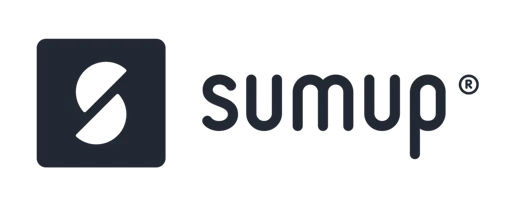
Das SumUp Air bietet eine einfache, kostengünstige und vertragsfreie Lösung, um Zahlungen per EC-Karte, Visa, Mastercard und anderen Karten anzunehmen.
Mit dem SumUp-Terminal können Sie EC-, Visa-, Master- und andere Karten vertragsfrei akzeptieren. Mit unserem Kassensystem können Sie SumUp ganz einfach verknüpfen und loslegen. Diese Dokumentation zeigt Ihnen, wie Sie das SumUp-Terminal richtig einrichten und mit unserem Kassensystem verbinden.
Voraussetzungen
- Hardware: Das SumUp Air Terminal können Sie entweder direkt in unserem Shop oder bei einem SumUp-Partner Ihrer Wahl erwerben.
- Account: Um das SumUp-Terminal mit Rent-a-Shop zu nutzen, benötigen Sie zunächst ein Konto bei SumUp.
- SumUp App: Installieren Sie die App "SumUp: Kassen- und Finanztools" auf dem Gerät, das Sie für die Kasse verwenden.
Die App ist im Apple App Store und im Google Play Store verfügbar.
SumUp Kartenterminal mit dem Kassensystem verbinden
Um sich mit dem Kartenterminal zu verbinden, müssen wir zunächst Keys auf der SumUp-Website hinzufügen und den neu generierten API-Key kopieren, um ihn später im Rent-a-Shop-Backend unter Terminals einzufügen. Folgen Sie diesen Schritten:
API Key erstellen:
1. Loggen Sie sich bei SumUp ein und klicken Sie oben rechts auf Ihr Profil.
2. Gehen Sie zu den "Einstellungen".
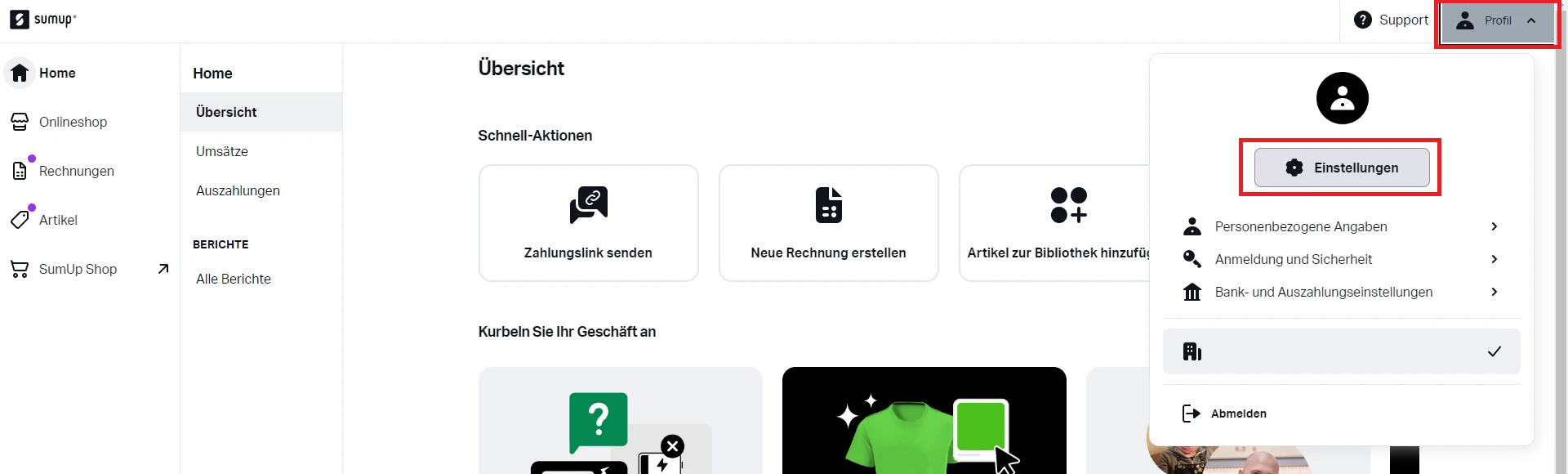
3. Scrollen Sie nach unten bis zum Abschnitt "Toolkit" und klicken Sie darauf.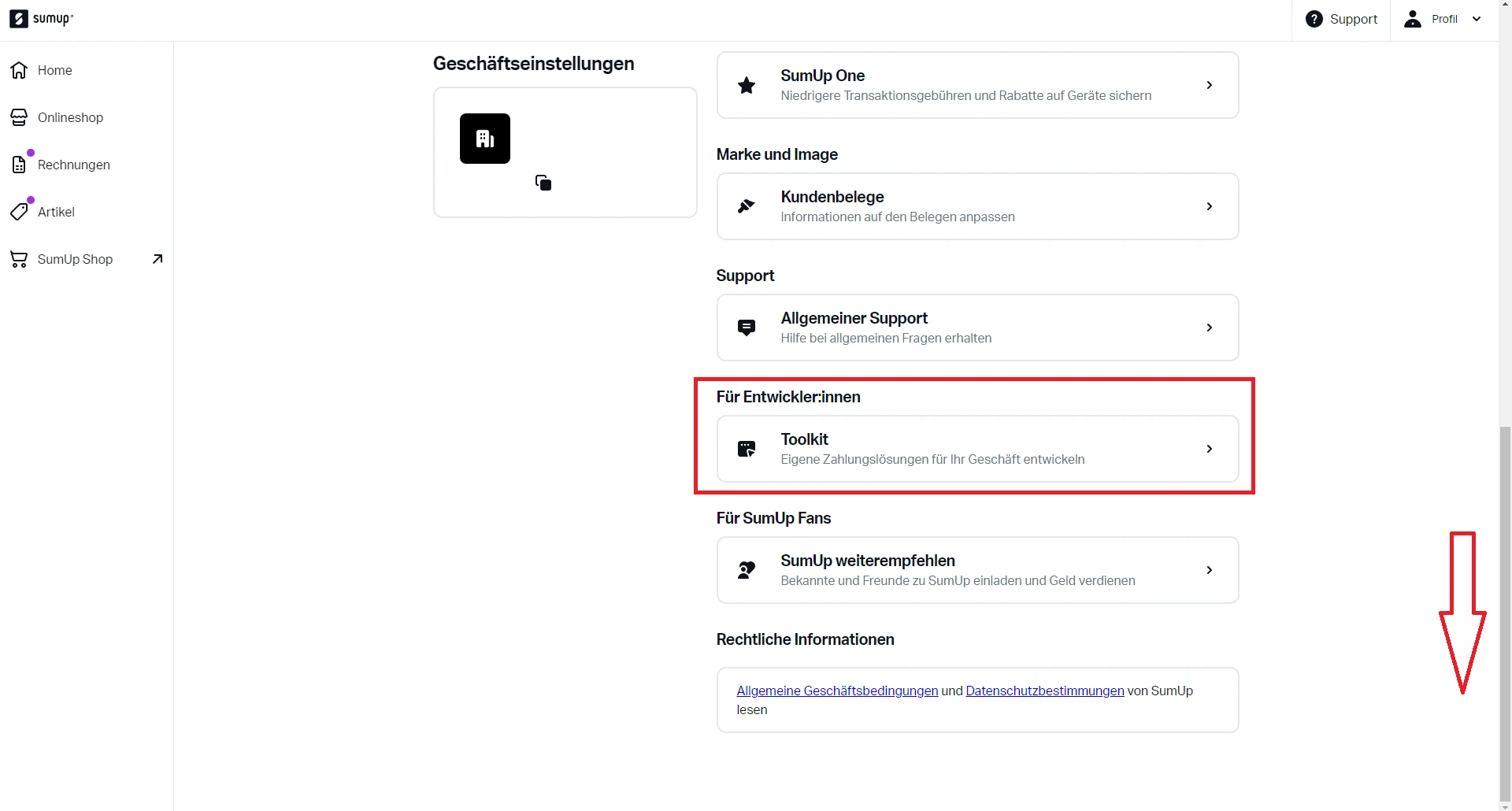
4. Melden Sie sich oben rechts erneut an und navigieren Sie zu Account > Affiliate Keys.
5. Fügen Sie die folgenden AppIDs hinzu, indem Sie jeweils auf "App-ID hinzufügen" klicken:
- com.metades.pos
- com.apple.mobilesafari
- com.sumup.appswitch
6. Ein API Key wird daraufhin generiert.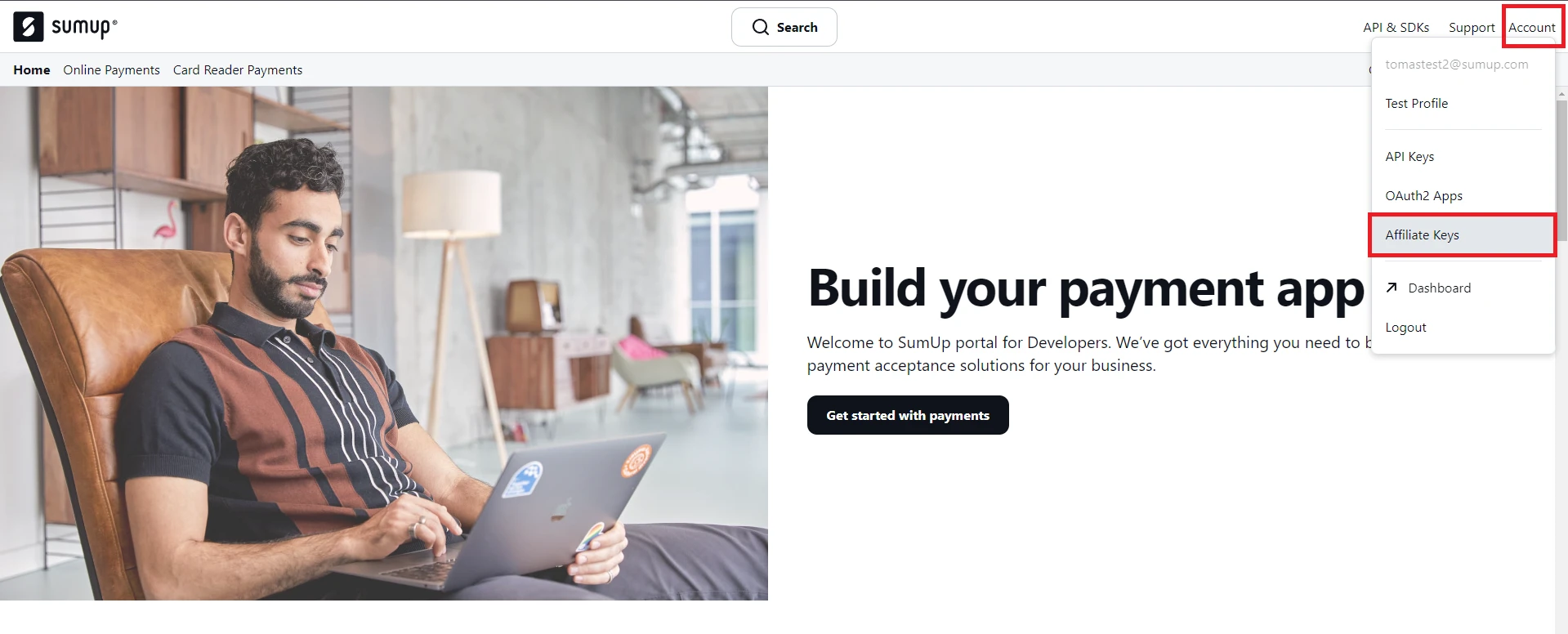
API-Key abrufen:
1. Gehen Sie eine Seite zurück und wählen Sie Account > API Keys.
2. Kopieren Sie den generierten API-Key.
Key im Rent-a-Shop Backend hinterlegen:
1. Loggen Sie sich in das Rent-a-Shop Backend ein und navigieren Sie zu Einstellungen > Kasse > Terminals.
2. Klicken Sie auf "Neues Terminal" um ein neues Terminal zu erfassen.
3. Wählen Sie "SumUp" unter "Terminal-Typ" aus.
4. Tragen Sie den zuvor kopierten API-Key unter "Affiliate-Key" ein.
5. Klicken Sie abschliessend auf "Speichern".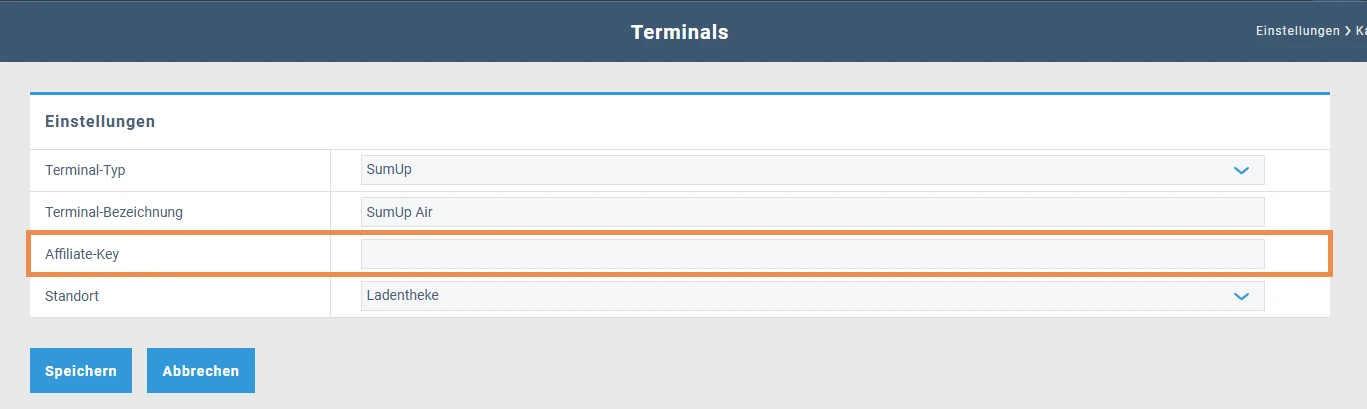
Zahlungsart "SumUp" anlegen
Wir haben nun das Terminal in unserem System eingerichtet. Nun wollen wir eine Zahlungsart erstellen, die wir im Kassensystem auswählen können und mit der wir dann das SumUp Terminal aufrufen. Die folgenden Schritte helfen ihnen dabei:
1. Gehen Sie zu Einstellungen > E-Commerce > Zahlungsarten und erstellen Sie eine neue Zahlungsart mit dem Namen "SumUp".
2. Geben Sie im Feld "Identifikation bei Zahlungseingang" "Kartenzahlung" ein.
3. Wählen Sie als Zahlungsart "Terminal (POS)" und als Zahlungsanbieter "SumUp" aus.
4. Wählen Sie das Konto aus, auf das die SumUp-Zahlungen ausbezahlt werden sollen, z. B. Kreditkarte oder Bankkonto.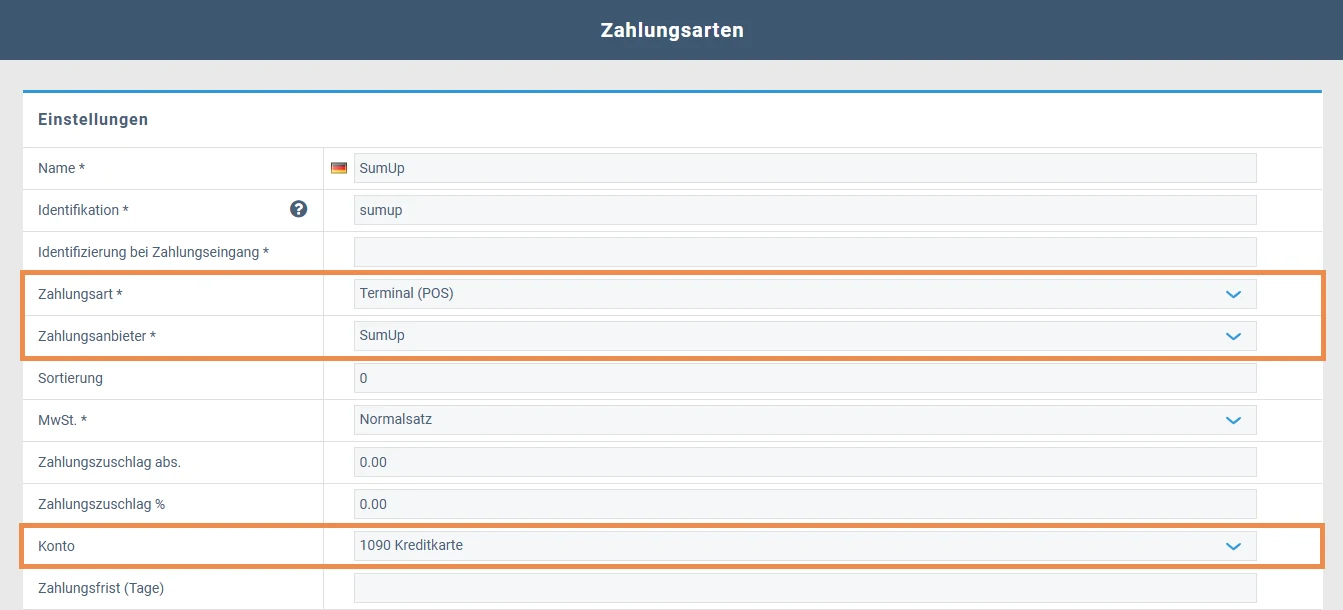
5. Setzen Sie im Abschnitt "Kassen-Einstellungen" ein Häkchen bei "Zahlungsart in der Kasse auswählbar".
6. Klicken Sie abschliessend auf "Speichern".

Sumup Zahlungslinks deaktivieren
Bevor wir mit dem Testdurchlauf beginnen, muss eine wichtige Einstellung deaktiviert werden, um die Zahlungsabwicklung zu vereinfachen.
1. Öffnen Sie die Sumup App auf Ihrem Gerät.
2. Klicken Sie auf das letzte Symbol in der linken Navigation
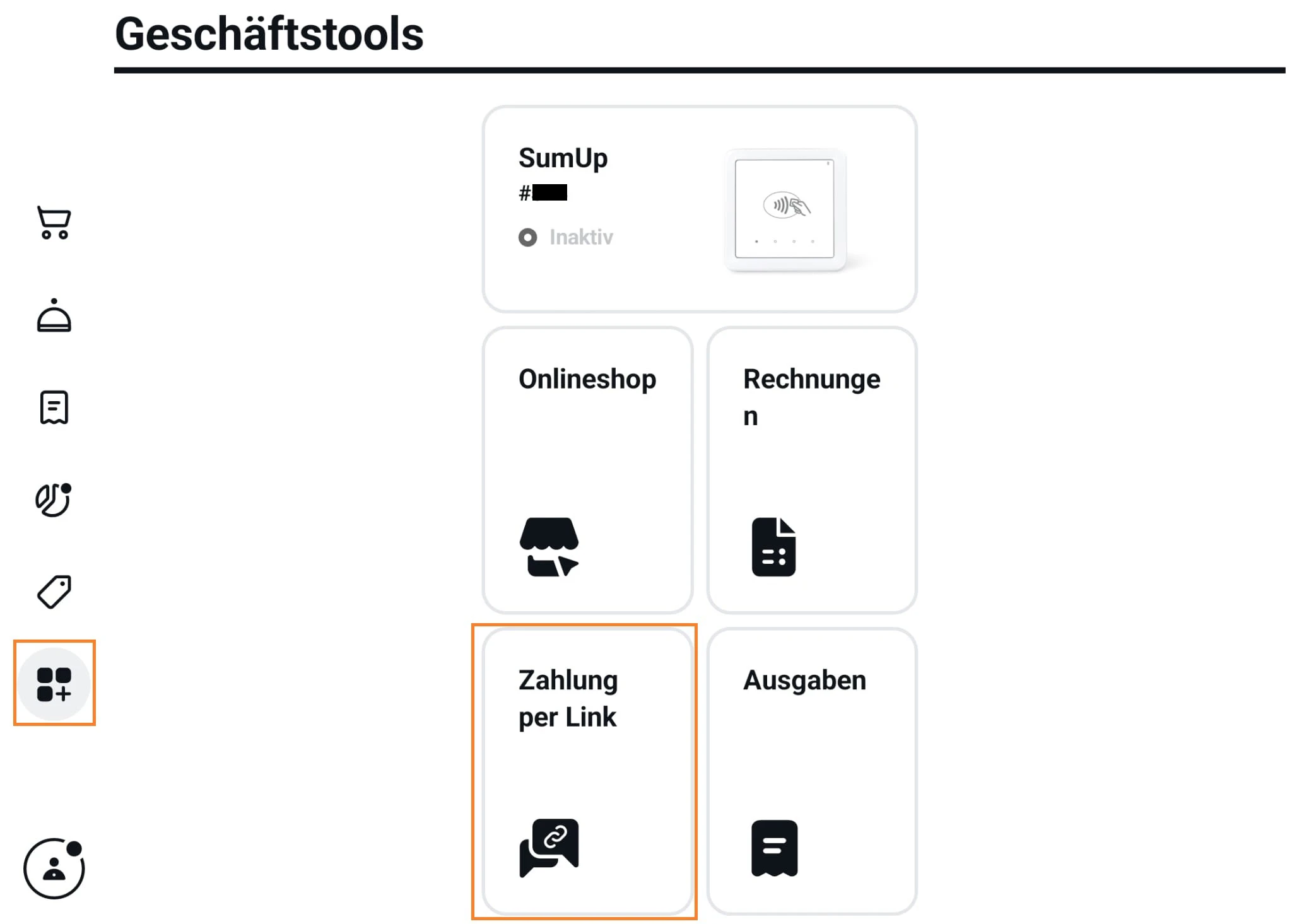
3. Klicken Sie nun auf die Kachel "Zahlung per Link"
4. Klicken Sie auf der Seite "Zahlung per Link" auf das Zahnradsymbol oben rechts und wählen Sie "Kasseneinstellungen".
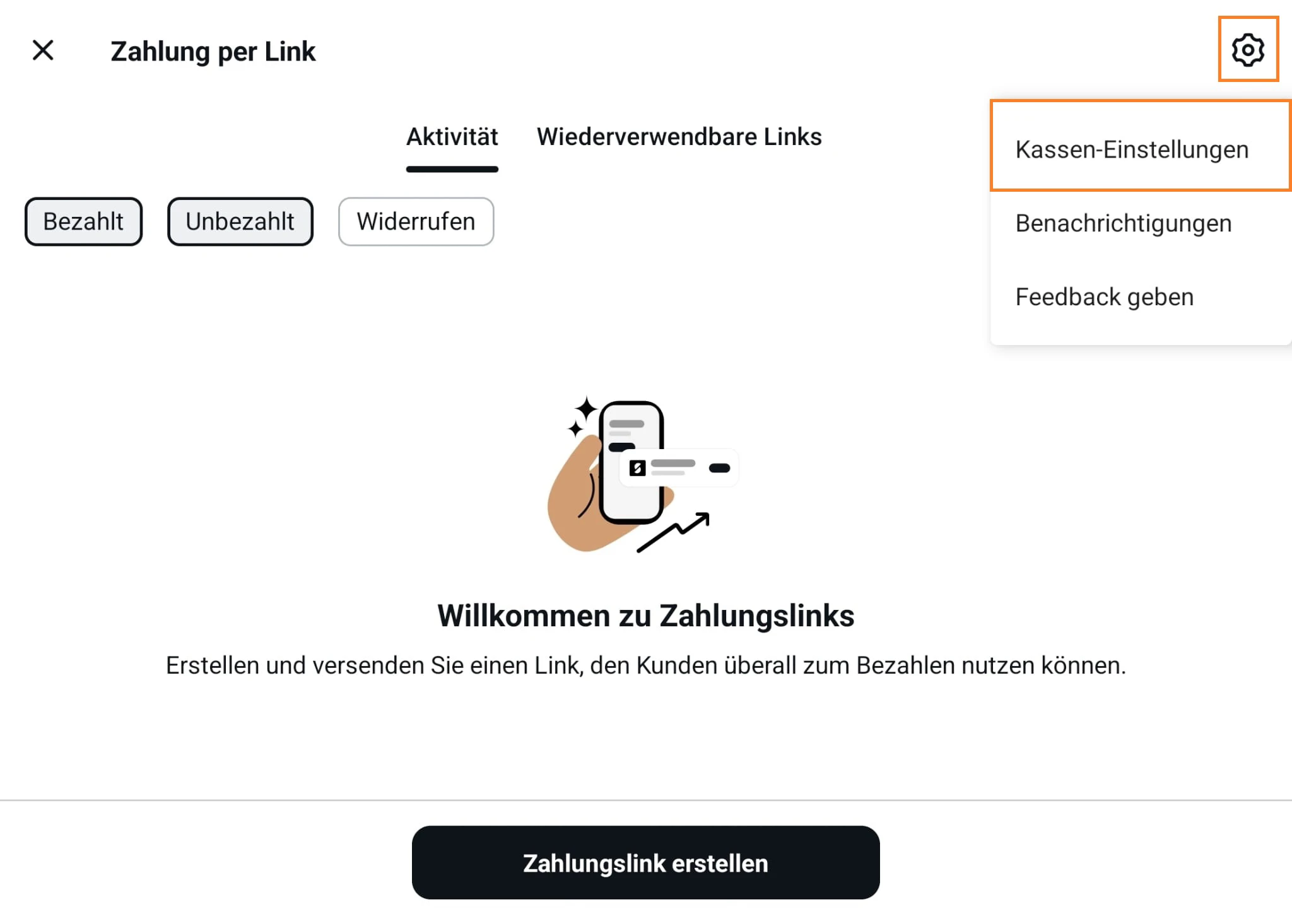
5. Schalten Sie nun die Einstellung "Zahlunglinks" aus.

Testkauf durchführen
Sie können nun einen Testkauf durchführen, um zu sehen, ob alles funktioniert.
1. Öffnen Sie die Kasse in Rent-a-Shop und legen Sie eine Freiposition im Wert von CHF 1.00 (oder ein beliebiges Produkt) in den Warenkorb.
2. Wählen Sie "Bezahlen" und im Checkout die Zahlungsmethode "SumUp" aus.
3. Geben Sie den gewünschten Betrag ein, speichern Sie die Eingaben und schliessen Sie die Zahlung ab.
4. Ein Dialog mit den offenen SumUp-Zahlungen öffnet sich. Klicken Sie auf "Jetzt bezahlen" bei der gewünschten Position und öffnen Sie die SumUp App.
5. Nach erfolgreicher Transaktion kehren Sie zur Kasse zurück.

Ihr SumUp Air Kartenterminal ist jetzt einsatzbereit!